
时间:2024-04-28 09:09:42作者:来源:人气:我要评论(0)
win11用户在使用电脑的时候发现自己的摄像头被禁用了,导致无法正常使用,那么应该怎么解除禁用呢?方法非常简单,你先打开设置面板,找到隐私和安全性选项进入,然后点击相机,在打开界面中将“摄像头访问”和“允许应用访问你的相机”两项右侧的开关都打开,这样就能正常使用电脑摄像头了。
win11摄像头禁用了怎么解除:
1、首先点击开始,弹出界面点击【设置】。
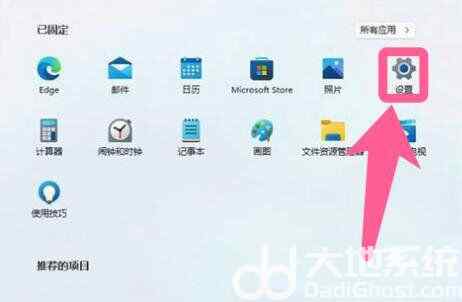
2、接着进入设置界面点击【隐私和安全性】,选择【相机】。
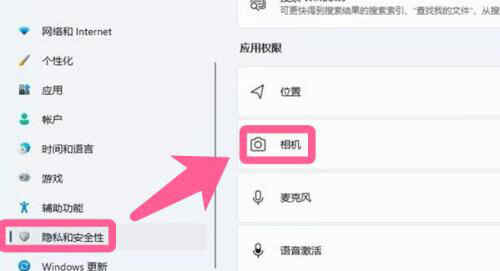
3、然后我们点击右边的按钮【开启】即可使用。
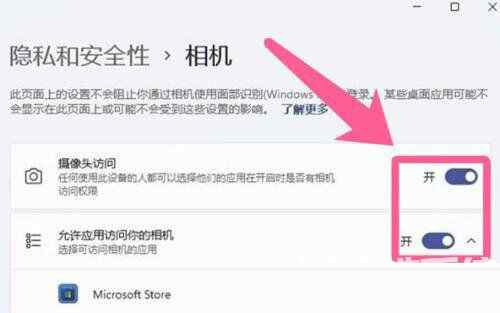
另外,用户其实可以直接在开始菜单里搜索摄像头,是可以快速搜到相机应用设置的。
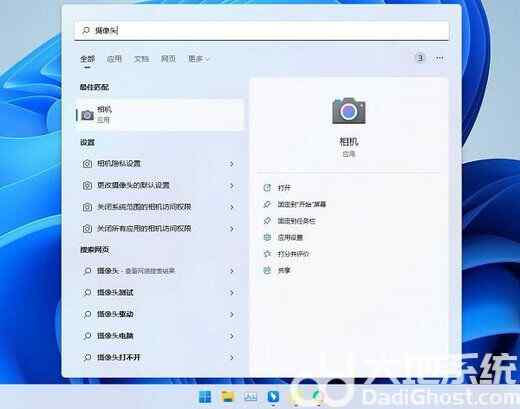
以上就是win11摄像头禁用了怎么解除 win11摄像头禁用的解除方法的内容分享了。
相关阅读 win11安装软件系统权限限制怎么办 win11安装软件系统权限限制解决方案 win11热点打不开怎么办 win11热点打不开解决方法 win11共享文件夹无法访问怎么办 win11共享文件夹无法访问解决方法 win11定时关机在哪里设置 win11定时关机设置方法介绍 win11小组件刷新不出来怎么办 win11小组件刷新不出来解决方法 win11用户名中文改英文怎么改 win11用户名中文改英文更改教程 win11怎么显示实时网速 win11显示实时网速方法分享 win11本地用户和组添加不了怎么办 win11本地用户和组添加不了解决办法 win11检测不到显示器怎么办 win11检测不到显示器解决方法 win11关机不断电怎么回事 win11关机不断电解决方法
热门文章
 windows11怎么重置 Win11系统恢复出厂设置教程
windows11怎么重置 Win11系统恢复出厂设置教程
 win11资源管理器闪退怎么办 windows11资源管理器闪退的解决办法
win11资源管理器闪退怎么办 windows11资源管理器闪退的解决办法
 win11可以安装安卓软件吗 windows11安装apk教程
win11可以安装安卓软件吗 windows11安装apk教程
 win11护眼模式怎么设 Windows11设置护眼模式的方法
win11护眼模式怎么设 Windows11设置护眼模式的方法
最新文章
人气排行